五年级上册信息技术课件-第二单元 第6课 条理清晰有组织 辽师大版(共21张PPT)
文档属性
| 名称 | 五年级上册信息技术课件-第二单元 第6课 条理清晰有组织 辽师大版(共21张PPT) | 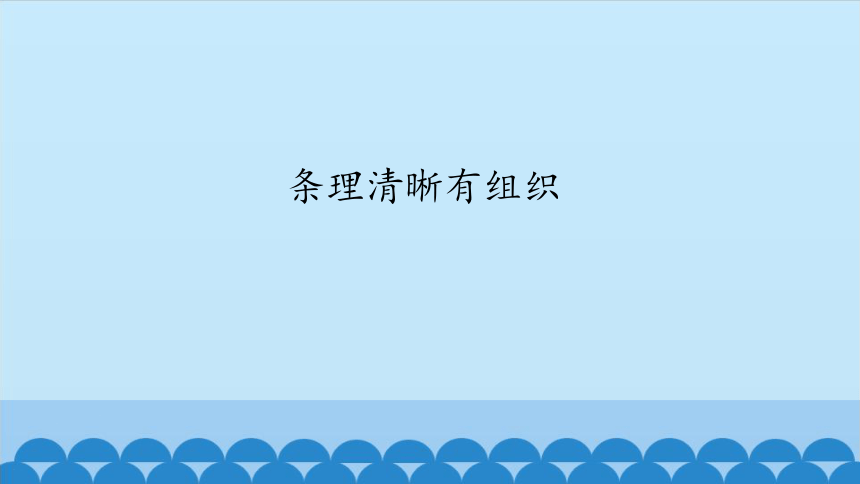 | |
| 格式 | zip | ||
| 文件大小 | 3.4MB | ||
| 资源类型 | 教案 | ||
| 版本资源 | 通用版 | ||
| 科目 | 信息技术(信息科技) | ||
| 更新时间 | 2020-12-23 19:58:11 | ||
图片预览
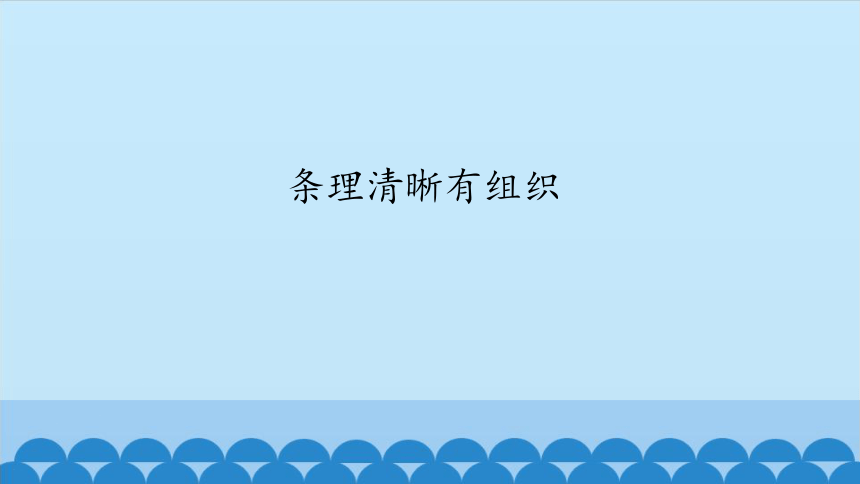
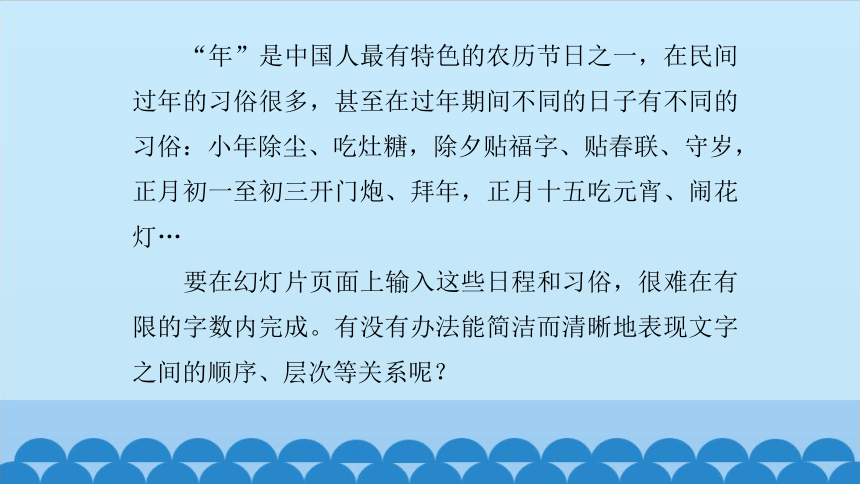
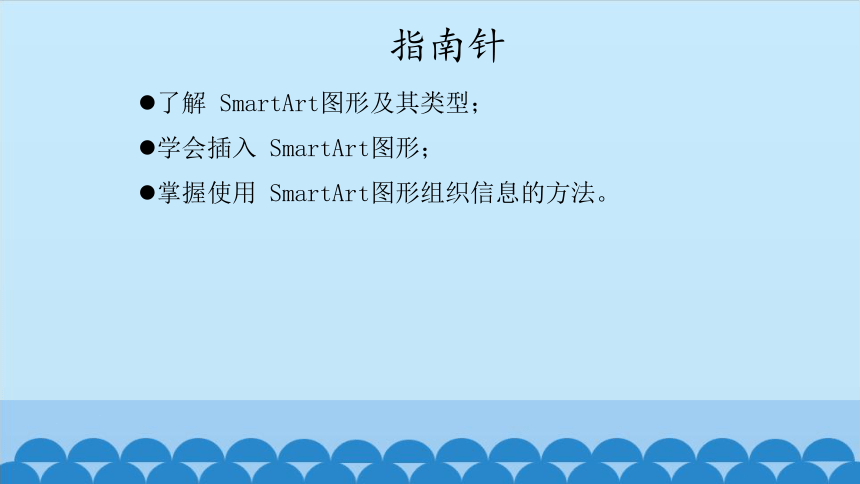
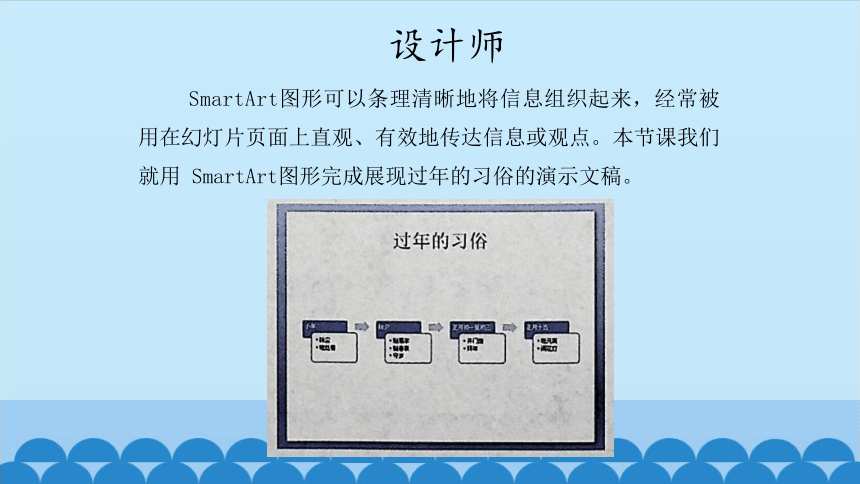
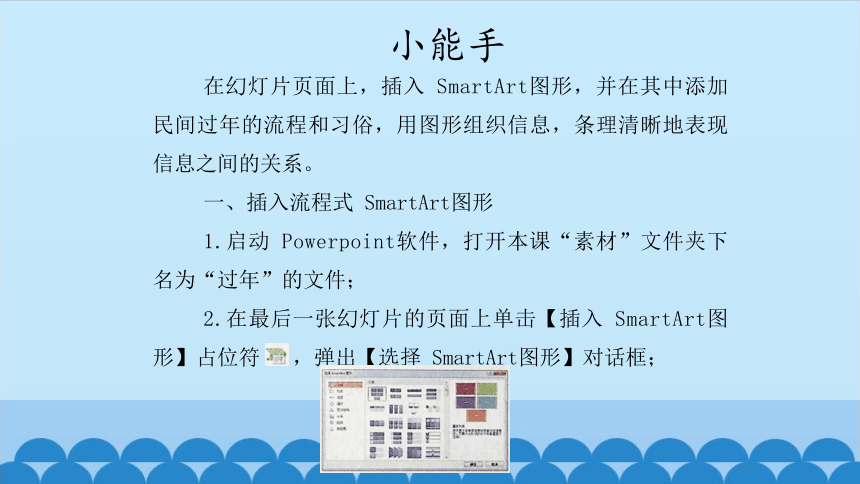
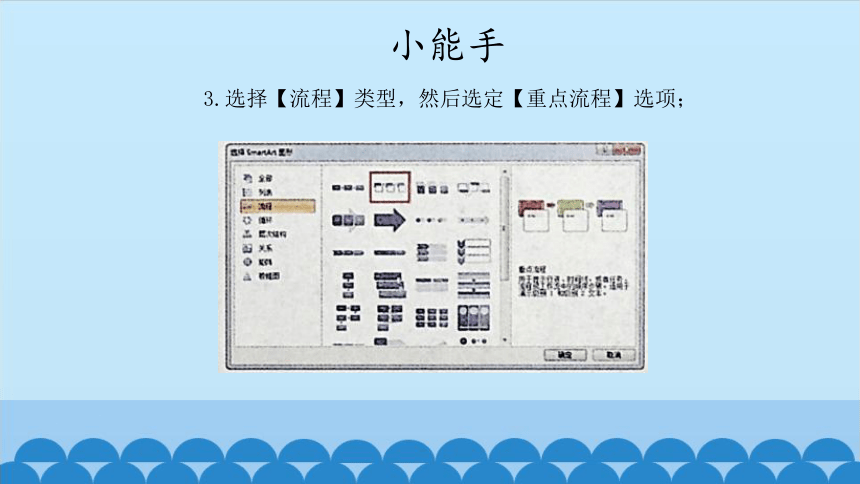
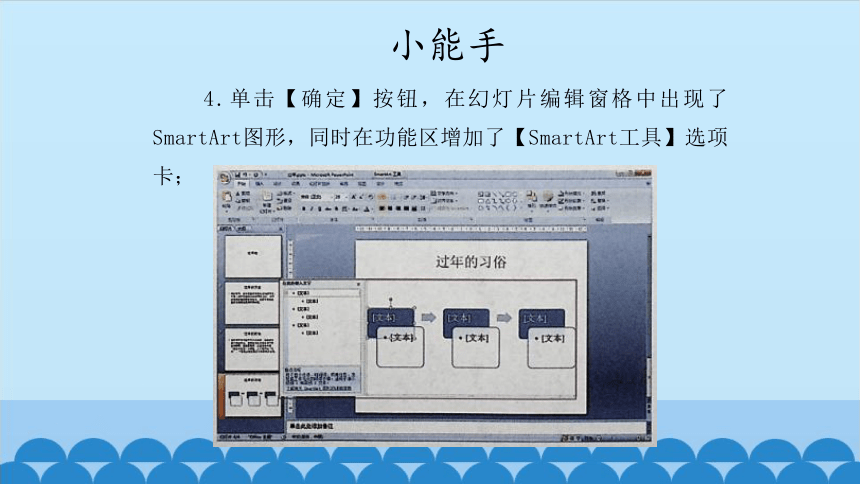
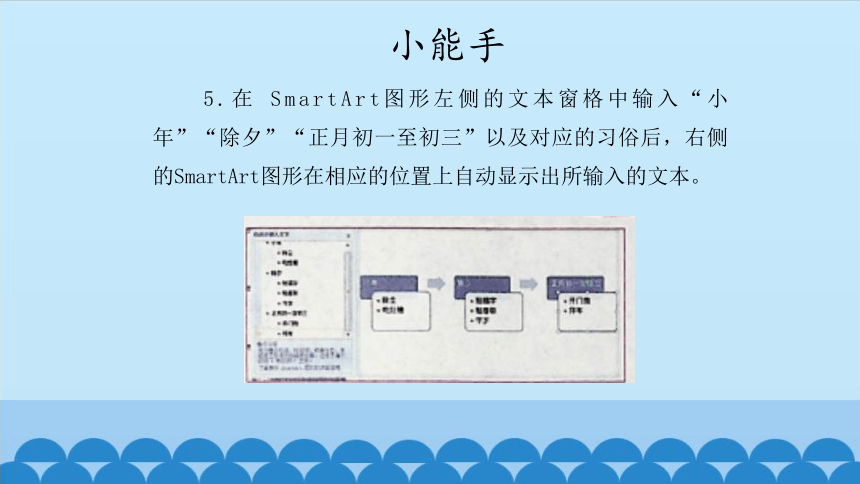
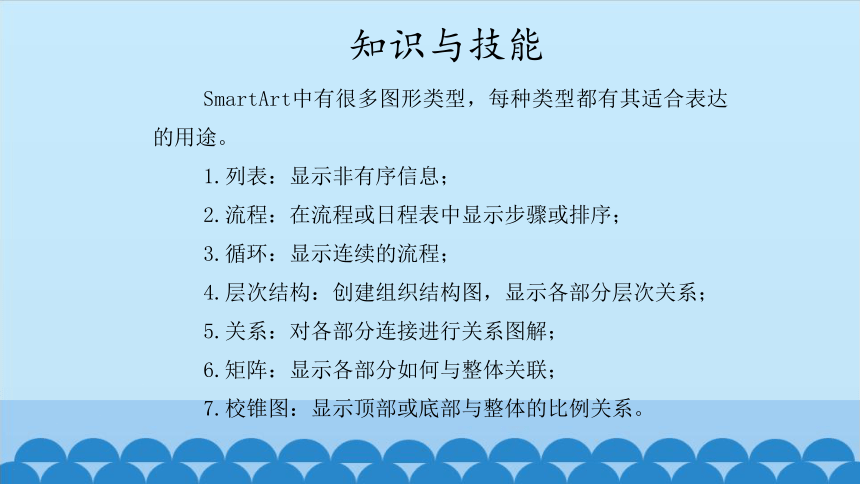
文档简介
(共21张PPT)
条理清晰有组织
“年”是中国人最有特色的农历节日之一,在民间过年的习俗很多,甚至在过年期间不同的日子有不同的习俗:小年除尘、吃灶糖,除夕贴福字、贴春联、守岁,正月初一至初三开门炮、拜年,正月十五吃元宵、闹花灯…
要在幻灯片页面上输入这些日程和习俗,很难在有限的字数内完成。有没有办法能简洁而清晰地表现文字之间的顺序、层次等关系呢?
?
?
?
?
?
?
?
?
?
?
?
?
?
?
?
?
?
?
?
?
?
?
?
?
?
?
?
?
?
?
?
?
?
?
?
?
?
?
?
?
?
?
?
?
?
?
?
?
?
?
?
指南针
了解
SmartArt图形及其类型;
学会插入
SmartArt图形;
掌握使用
SmartArt图形组织信息的方法。
设计师
SmartArt图形可以条理清晰地将信息组织起来,经常被用在幻灯片页面上直观、有效地传达信息或观点。本节课我们就用
SmartArt图形完成展现过年的习俗的演示文稿。
?
?
?
?
?
?
?
?
?
?
?
?
?
?
?
?
?
?
?
?
?
?
?
?
?
?
小能手
在幻灯片页面上,插入
SmartArt图形,并在其中添加民间过年的流程和习俗,用图形组织信息,条理清晰地表现信息之间的关系。
一、插入流程式
SmartArt图形
1.启动
Powerpoint软件,打开本课“素材”文件夹下名为“过年”的文件;
2.在最后一张幻灯片的页面上单击【插入
SmartArt图形】占位符
,弹出【选择
SmartArt图形】对话框;
?
?
?
?
?
?
?
?
?
?
?
?
?
?
?
?
?
?
?
?
?
?
?
?
?
?
?
?
?
?
?
?
?
?
?
?
?
?
?
?
?
?
?
?
?
?
?
?
?
?
?
?
?
?
?
?
?
?
?
?
?
?
?
?
小能手
3.选择【流程】类型,然后选定【重点流程】选项;
?
?
?
?
?
?
?
?
?
?
?
?
?
?
?
?
?
?
?
?
?
?
?
?
?
?
?
?
?
?
?
?
?
?
?
?
?
小能手
4.单击【确定】按钮,在幻灯片编辑窗格中出现了
SmartArt图形,同时在功能区增加了【SmartArt工具】选项卡;
?
?
?
?
?
?
?
?
?
?
?
?
?
?
?
?
?
?
?
?
?
?
?
?
?
?
?
?
?
?
?
?
?
?
?
?
?
?
?
小能手
5.在
SmartArt图形左侧的文本窗格中输入“小年”“除夕”“正月初一至初三”以及对应的习俗后,右侧的SmartArt图形在相应的位置上自动显示出所输入的文本。
?
?
?
?
?
?
?
?
?
?
?
?
?
?
?
?
?
?
?
?
?
?
?
?
?
?
?
?
?
?
?
?
?
?
?
?
?
?
?
?
?
?
?
?
?
知识与技能
SmartArt中有很多图形类型,每种类型都有其适合表达的用途。
1.列表:显示非有序信息;
2.流程:在流程或日程表中显示步骤或排序;
3.循环:显示连续的流程;
4.层次结构:创建组织结构图,显示各部分层次关系;
5.关系:对各部分连接进行关系图解;
6.矩阵:显示各部分如何与整体关联;
7.校锥图:显示顶部或底部与整体的比例关系。
?
?
?
?
?
?
?
?
?
?
?
?
?
?
?
?
?
?
?
?
?
?
?
?
?
?
?
?
?
?
?
?
小能手
二、在
SmartArt图形中增加一项,输入正月十五的习俗
1.在文本窗格中的“拜年”文字后按下回车键,输入“正月十五”,看到文字“正月十五”以“级别2”的形式出现;
?
?
?
?
?
?
?
?
?
?
?
?
?
?
?
?
?
?
?
?
?
?
?
?
?
?
?
?
?
?
?
?
?
?
?
?
?
?
?
?
?
?
?
?
小能手
2.在文本窗格中单击“正月十五”文本,然后在功能区中单击【
SmartArt工具】→【设计】→【创建图形】→【升级】;
?
?
?
?
?
?
?
?
?
?
?
?
?
?
?
?
?
?
?
?
?
?
?
?
?
?
?
?
?
?
?
?
?
?
?
?
?
?
?
?
?
?
?
?
?
?
?
?
?
?
?
?
小能手
3.文本窗格中的“正月十五”升为“级别1”,同时在
SmartArt图形中,增加了一个形状并写入了“正月十五”;
?
?
?
?
?
?
?
?
?
?
?
?
?
?
?
?
?
?
?
?
?
?
?
?
?
?
?
?
?
?
?
?
?
?
?
?
?
?
?
?
?
?
?
?
?
?
?
?
?
?
?
?
?
?
?
小能手
4.在文本窗格中的文字“正月十五”后按下回车键,发现后续文本继续保持为“级别1”;
?
?
?
?
?
?
?
?
?
?
?
?
?
?
?
?
?
?
?
?
?
?
?
?
?
?
?
?
?
?
?
?
?
?
?
?
?
?
?
?
?
?
?
?
?
?
?
?
?
?
?
?
?
?
?
?
?
?
?
小能手
5.单击文本窗格中的空白文本,然后在功能区中单击【SmartArt工具】→【设计】→【创建图形】→【降级】;
?
?
?
?
?
?
?
?
?
?
?
?
?
?
?
?
?
?
?
?
?
?
?
?
?
?
?
?
?
?
?
?
?
?
?
?
?
?
?
?
?
?
?
?
?
?
?
?
?
?
?
?
?
?
?
?
?
?
?
?
?
小能手
6.文本窗格中的空白文本降级为“级别2”,为输入正月十五的习俗内容文本做好准备;
?
?
?
?
?
?
?
?
?
?
?
?
?
?
?
?
?
?
?
?
?
?
?
?
?
?
?
?
?
?
?
?
?
?
?
?
?
?
?
?
?
?
?
?
?
?
?
?
?
?
?
?
?
?
?
?
?
?
?
?
?
?
小能手
7.继续在文本窗格中输入“吃元宵”和“闹花灯”,然后关闭文本窗格,完成
Smartart图形。
?
?
?
?
?
?
?
?
?
?
?
?
?
?
?
?
?
?
?
?
?
?
?
?
?
?
?
?
?
?
?
?
?
?
?
?
?
?
?
?
?
?
?
?
?
?
?
?
?
?
?
?
?
?
?
?
?
?
?
?
?
?
?
知识与技能
在
Smartart图形中增添项目的方法有两种。
1.在文本窗格中增加项目
在文本窗格的最后一个项目后按下回车键,可以直接增加项目。在多级别的
Smartart图形中,若需要提高级别,则单击【SmartArt工具】→【设计】→【创建图形】→【升级】即可。
2.在
SmartArt图形中添加形状
选中一个级别1的形状,单击【SmartArt工具】→【设计】→【创建图形】→【添加形状】,则自动在选中形状后添加一个形状。
?
?
?
?
?
?
?
?
?
?
?
?
?
?
?
?
?
?
?
?
?
?
?
?
?
?
?
?
?
?
?
?
?
?
?
?
?
小能手
三、保存文件,关闭
PowerPoint软件
1.将文件以“过年”为文件名,保存在本单元的“作品集”文件夹下;
?2.关闭
PowerPoint软件。
?
?
?
?
?
?
?
?
?
?
?
?
?
?
?
?
?
?
?
?
?
?
?
?
?
?
?
?
?
?
?
?
?
?
?
?
?
?
?
?
?
?
?
?
?
?
?
成果篮
活动经验和心得交流:
学习到的知识和技能:
如果要制作的流程只有两项内容,如何在
Smart
Art图形中删除一个形状?
你认为
Smartart图形的优点有哪些?
拓展园
创建
SmartArt图形,除了本节课学习的单击【插入
SmartArt图形】占位符,然后输入文本的方法,还有另外两种方法。
1.单击【插入】→【插图】→【Smartart】,然后选定所需要的
SmartArt图形,输入文本。
2.借助缩进格式,输入具有层次关系的文本,然后将鼠标定位在文本中,单击【开始】→【段落】→【转换为
SmartArt】,从中选定适合的
SmartArt图形,完成转化。
?
?
?
?
?
?
?
?
?
?
?
?
?
?
?
?
?
?
?
?
?
?
?
?
?
?
?
?
?
?
?
?
?
?
?
?
?
谢
谢
条理清晰有组织
“年”是中国人最有特色的农历节日之一,在民间过年的习俗很多,甚至在过年期间不同的日子有不同的习俗:小年除尘、吃灶糖,除夕贴福字、贴春联、守岁,正月初一至初三开门炮、拜年,正月十五吃元宵、闹花灯…
要在幻灯片页面上输入这些日程和习俗,很难在有限的字数内完成。有没有办法能简洁而清晰地表现文字之间的顺序、层次等关系呢?
?
?
?
?
?
?
?
?
?
?
?
?
?
?
?
?
?
?
?
?
?
?
?
?
?
?
?
?
?
?
?
?
?
?
?
?
?
?
?
?
?
?
?
?
?
?
?
?
?
?
?
指南针
了解
SmartArt图形及其类型;
学会插入
SmartArt图形;
掌握使用
SmartArt图形组织信息的方法。
设计师
SmartArt图形可以条理清晰地将信息组织起来,经常被用在幻灯片页面上直观、有效地传达信息或观点。本节课我们就用
SmartArt图形完成展现过年的习俗的演示文稿。
?
?
?
?
?
?
?
?
?
?
?
?
?
?
?
?
?
?
?
?
?
?
?
?
?
?
小能手
在幻灯片页面上,插入
SmartArt图形,并在其中添加民间过年的流程和习俗,用图形组织信息,条理清晰地表现信息之间的关系。
一、插入流程式
SmartArt图形
1.启动
Powerpoint软件,打开本课“素材”文件夹下名为“过年”的文件;
2.在最后一张幻灯片的页面上单击【插入
SmartArt图形】占位符
,弹出【选择
SmartArt图形】对话框;
?
?
?
?
?
?
?
?
?
?
?
?
?
?
?
?
?
?
?
?
?
?
?
?
?
?
?
?
?
?
?
?
?
?
?
?
?
?
?
?
?
?
?
?
?
?
?
?
?
?
?
?
?
?
?
?
?
?
?
?
?
?
?
?
小能手
3.选择【流程】类型,然后选定【重点流程】选项;
?
?
?
?
?
?
?
?
?
?
?
?
?
?
?
?
?
?
?
?
?
?
?
?
?
?
?
?
?
?
?
?
?
?
?
?
?
小能手
4.单击【确定】按钮,在幻灯片编辑窗格中出现了
SmartArt图形,同时在功能区增加了【SmartArt工具】选项卡;
?
?
?
?
?
?
?
?
?
?
?
?
?
?
?
?
?
?
?
?
?
?
?
?
?
?
?
?
?
?
?
?
?
?
?
?
?
?
?
小能手
5.在
SmartArt图形左侧的文本窗格中输入“小年”“除夕”“正月初一至初三”以及对应的习俗后,右侧的SmartArt图形在相应的位置上自动显示出所输入的文本。
?
?
?
?
?
?
?
?
?
?
?
?
?
?
?
?
?
?
?
?
?
?
?
?
?
?
?
?
?
?
?
?
?
?
?
?
?
?
?
?
?
?
?
?
?
知识与技能
SmartArt中有很多图形类型,每种类型都有其适合表达的用途。
1.列表:显示非有序信息;
2.流程:在流程或日程表中显示步骤或排序;
3.循环:显示连续的流程;
4.层次结构:创建组织结构图,显示各部分层次关系;
5.关系:对各部分连接进行关系图解;
6.矩阵:显示各部分如何与整体关联;
7.校锥图:显示顶部或底部与整体的比例关系。
?
?
?
?
?
?
?
?
?
?
?
?
?
?
?
?
?
?
?
?
?
?
?
?
?
?
?
?
?
?
?
?
小能手
二、在
SmartArt图形中增加一项,输入正月十五的习俗
1.在文本窗格中的“拜年”文字后按下回车键,输入“正月十五”,看到文字“正月十五”以“级别2”的形式出现;
?
?
?
?
?
?
?
?
?
?
?
?
?
?
?
?
?
?
?
?
?
?
?
?
?
?
?
?
?
?
?
?
?
?
?
?
?
?
?
?
?
?
?
?
小能手
2.在文本窗格中单击“正月十五”文本,然后在功能区中单击【
SmartArt工具】→【设计】→【创建图形】→【升级】;
?
?
?
?
?
?
?
?
?
?
?
?
?
?
?
?
?
?
?
?
?
?
?
?
?
?
?
?
?
?
?
?
?
?
?
?
?
?
?
?
?
?
?
?
?
?
?
?
?
?
?
?
小能手
3.文本窗格中的“正月十五”升为“级别1”,同时在
SmartArt图形中,增加了一个形状并写入了“正月十五”;
?
?
?
?
?
?
?
?
?
?
?
?
?
?
?
?
?
?
?
?
?
?
?
?
?
?
?
?
?
?
?
?
?
?
?
?
?
?
?
?
?
?
?
?
?
?
?
?
?
?
?
?
?
?
?
小能手
4.在文本窗格中的文字“正月十五”后按下回车键,发现后续文本继续保持为“级别1”;
?
?
?
?
?
?
?
?
?
?
?
?
?
?
?
?
?
?
?
?
?
?
?
?
?
?
?
?
?
?
?
?
?
?
?
?
?
?
?
?
?
?
?
?
?
?
?
?
?
?
?
?
?
?
?
?
?
?
?
小能手
5.单击文本窗格中的空白文本,然后在功能区中单击【SmartArt工具】→【设计】→【创建图形】→【降级】;
?
?
?
?
?
?
?
?
?
?
?
?
?
?
?
?
?
?
?
?
?
?
?
?
?
?
?
?
?
?
?
?
?
?
?
?
?
?
?
?
?
?
?
?
?
?
?
?
?
?
?
?
?
?
?
?
?
?
?
?
?
小能手
6.文本窗格中的空白文本降级为“级别2”,为输入正月十五的习俗内容文本做好准备;
?
?
?
?
?
?
?
?
?
?
?
?
?
?
?
?
?
?
?
?
?
?
?
?
?
?
?
?
?
?
?
?
?
?
?
?
?
?
?
?
?
?
?
?
?
?
?
?
?
?
?
?
?
?
?
?
?
?
?
?
?
?
小能手
7.继续在文本窗格中输入“吃元宵”和“闹花灯”,然后关闭文本窗格,完成
Smartart图形。
?
?
?
?
?
?
?
?
?
?
?
?
?
?
?
?
?
?
?
?
?
?
?
?
?
?
?
?
?
?
?
?
?
?
?
?
?
?
?
?
?
?
?
?
?
?
?
?
?
?
?
?
?
?
?
?
?
?
?
?
?
?
?
知识与技能
在
Smartart图形中增添项目的方法有两种。
1.在文本窗格中增加项目
在文本窗格的最后一个项目后按下回车键,可以直接增加项目。在多级别的
Smartart图形中,若需要提高级别,则单击【SmartArt工具】→【设计】→【创建图形】→【升级】即可。
2.在
SmartArt图形中添加形状
选中一个级别1的形状,单击【SmartArt工具】→【设计】→【创建图形】→【添加形状】,则自动在选中形状后添加一个形状。
?
?
?
?
?
?
?
?
?
?
?
?
?
?
?
?
?
?
?
?
?
?
?
?
?
?
?
?
?
?
?
?
?
?
?
?
?
小能手
三、保存文件,关闭
PowerPoint软件
1.将文件以“过年”为文件名,保存在本单元的“作品集”文件夹下;
?2.关闭
PowerPoint软件。
?
?
?
?
?
?
?
?
?
?
?
?
?
?
?
?
?
?
?
?
?
?
?
?
?
?
?
?
?
?
?
?
?
?
?
?
?
?
?
?
?
?
?
?
?
?
?
成果篮
活动经验和心得交流:
学习到的知识和技能:
如果要制作的流程只有两项内容,如何在
Smart
Art图形中删除一个形状?
你认为
Smartart图形的优点有哪些?
拓展园
创建
SmartArt图形,除了本节课学习的单击【插入
SmartArt图形】占位符,然后输入文本的方法,还有另外两种方法。
1.单击【插入】→【插图】→【Smartart】,然后选定所需要的
SmartArt图形,输入文本。
2.借助缩进格式,输入具有层次关系的文本,然后将鼠标定位在文本中,单击【开始】→【段落】→【转换为
SmartArt】,从中选定适合的
SmartArt图形,完成转化。
?
?
?
?
?
?
?
?
?
?
?
?
?
?
?
?
?
?
?
?
?
?
?
?
?
?
?
?
?
?
?
?
?
?
?
?
?
谢
谢
同课章节目录
